Xin chào bạn, tôi Lương Trainer đây ạ
Nối tiếp bài "Làm chủ các bước dựng cột kết cấu trong revit", hôm nay tôi sẽ tiếp tục hướng dẫn bạn " Cách tạo family cột kết cấu trong phần mềm Revit" để bạn có thể tạo ra các kiểu cột kết cấu tùy chỉnh theo ý bạn.
Nào chúng ta tiến hành thôi
1. Ra lệnh tạo family cột kết cấu
- Kích vào biểu tượng R / Vào New / Family
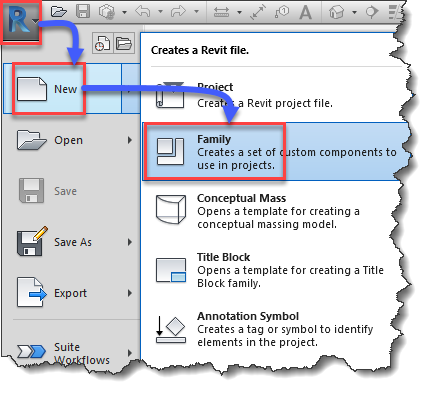
- Hộp thoại hiện ra / Chọn tệp “Metric Structural Column” / Open
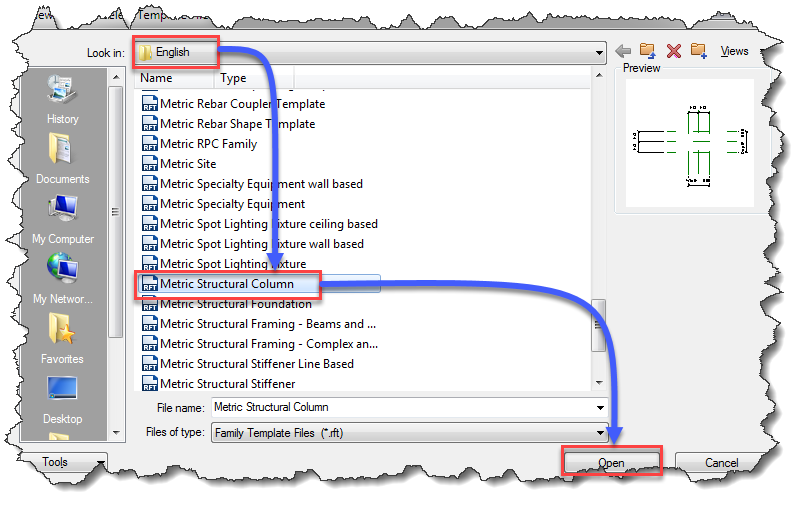
- Môi trường family dựng cột kết cấu hiện ra

2. Tiến hành tạo family cột kết cấu
- Sau đây tôi sẽ lấy ví dụ để dựng một cột kết cấu thép chữ I
- Tại thanh trình duyệt Properties bạn kích chọn “Lower Ref.Level” trong mục “Floor Plans”
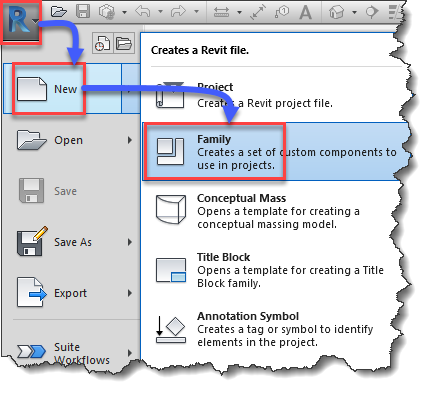
- Tiếp theo bạn kích đúp vào kích thước width=500 và chỉnh về 250
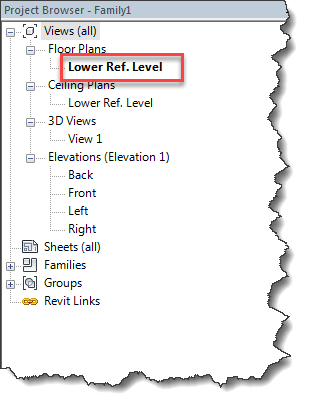
- Sau đó chọn menu “Create” / Chọn “Extrusion”
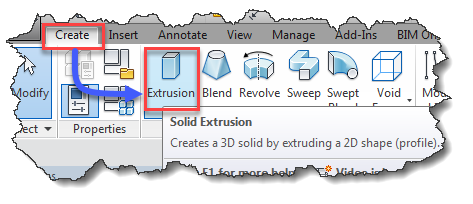
- Sử dụng các công cụ ở mục Draw như hình dưới
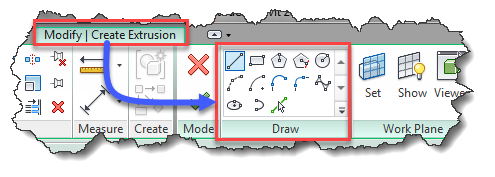
- Nếu đây là lần đầu bạn tiếp xúc với những công cụ này, bạn có thể xem thêm bài viết " Làm chủ các nhóm lệnh cơ bản trong phần mềm Revit" để hiểu hơn các công cụ này
- Để vẽ tiết diện mặt cắt cho dầm chữ I ( Bụng 8 cánh 10 ) như dưới, trong quá trình vẽ nên để tỷ lệ 1:5 cho dễ vẽ
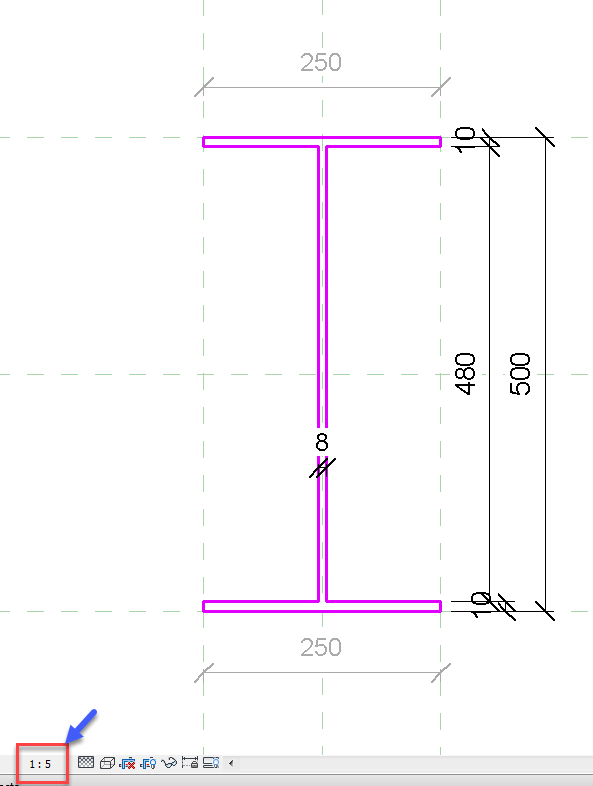
- Sau đó tại trình duyệt Properties ta điền thông số ‘ExtrusionEnd”=4000
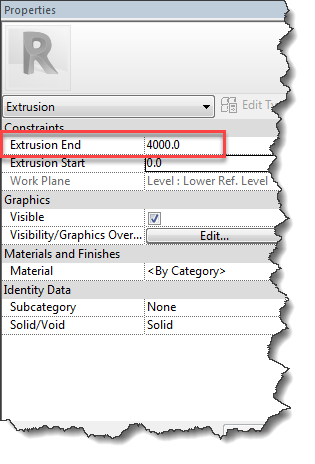
- Tiếp đến là chọn kiểu vật liệu thép theo các bước như dưới
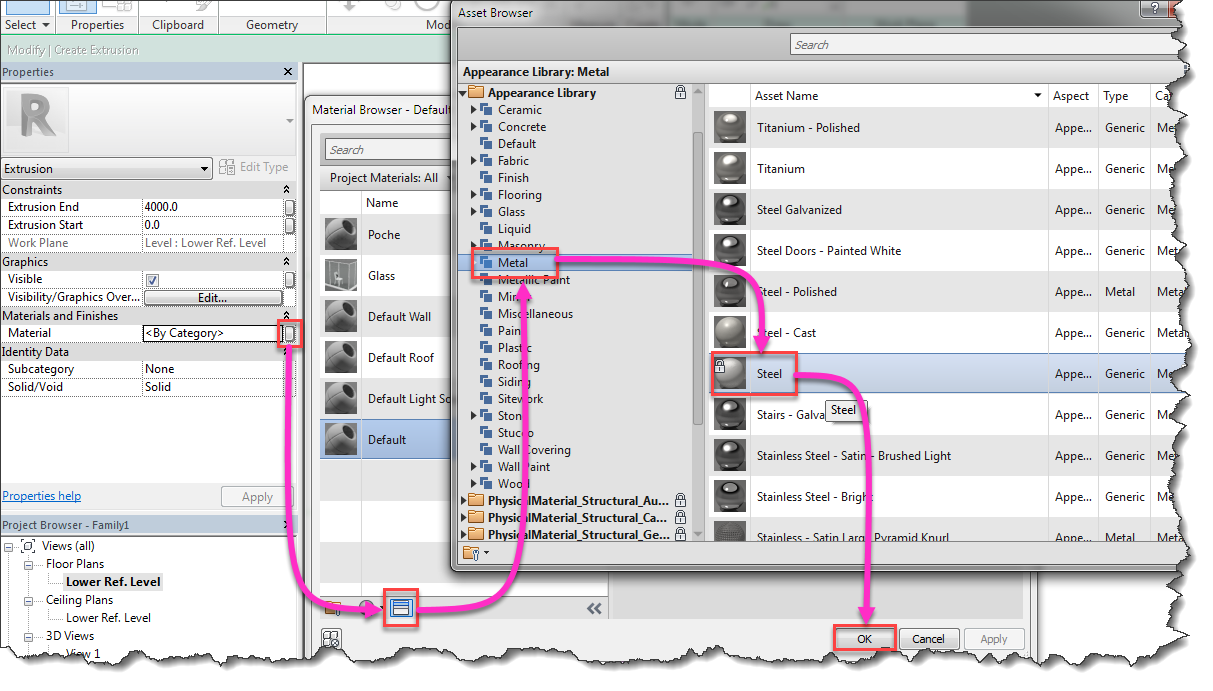
- Rồi kích vào biểu tượng dấu V để kết thúc lệnh Extrusion
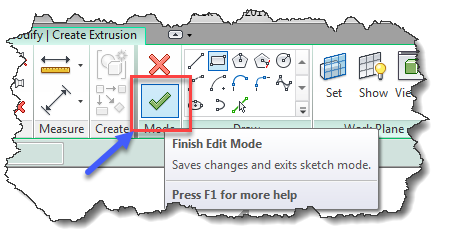
- Bước tiếp là ta sẽ cố định tiết diện ngang theo các mặt phẳng tham chiếu
- Kích vào biểu tượng Align
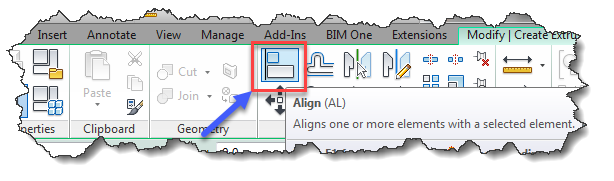
- Kích chuột 2 lần như hình dưới
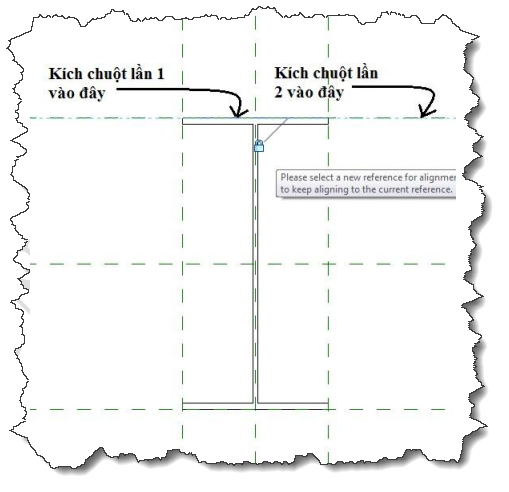
- Sau đó kích vào biểu tượng khóa để khóa lại
- Làm tương tự với các cạnh còn lại những cạnh có tiếp xúc với các mặt phẳng tham chiếu
- Bước tiếp là ta sẽ cố định dầm theo chiều cao
- Kích hoạt khung nhìn “Back”
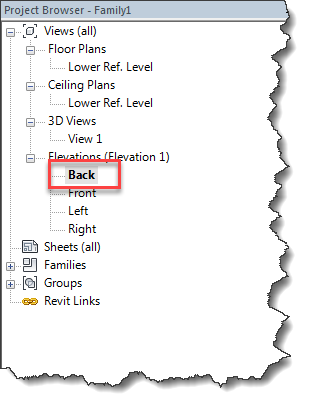
- Kích vào biểu tượng Align
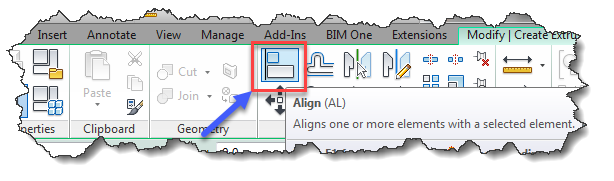
- Kích chuột 2 lần như hình dưới
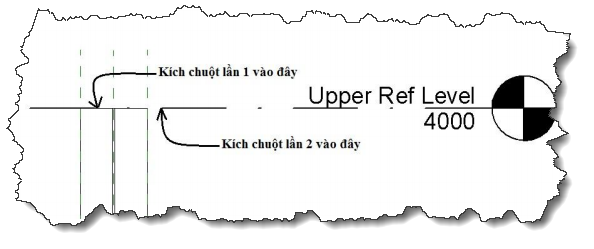
- Khi đã xong các bước trên bạn có thể quay ra môi trường 3D để xem hình dạng của dầm
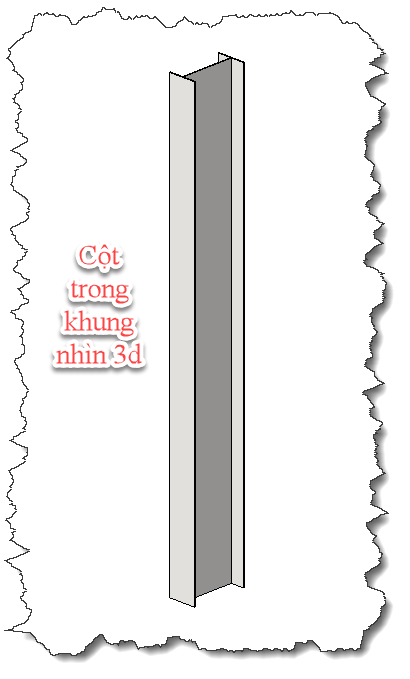
- Rôi kích vào R/ Kích vào “Save As” / Kích vào “Family”

- Lưu tên là “Cot-thep-chu_I” vào tệp lưu trữ / Save
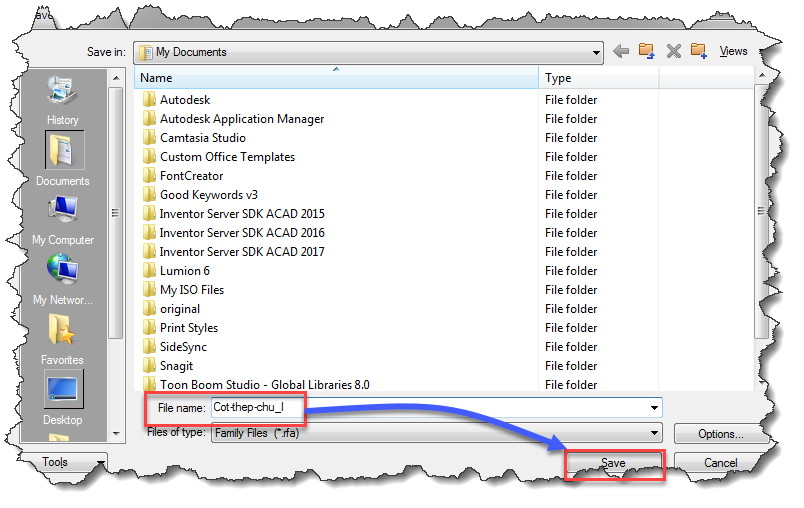
- Tiếp theo ta sẽ load thư viện cột vào dự án / Kích vào biểu tượng “Load into Project” để load vào dự án
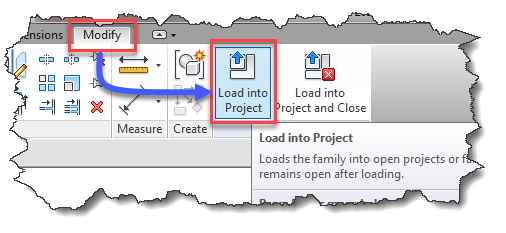
- Và sử dụng bình thường như tôi hướng dẫn ở bài viết " Làm Chủ Các Bước Dựng Cột Kết Cấu Trong Revit "
Như vậy tôi đã hướng dẫn bạn từng bước để tạo ra family cột cho riêng mình, bạn có thể làm tương tự với các kiểu cột khác. Có khó khăn gì cứ nhắn tin cho tôi qua facebook cá nhân https://www.facebook.com/Phamluongksxd để tôi có thể giúp đỡ cho bạn.
Xin chào và hẹn gặp lại bạn ở chia sẻ tiếp theo.
P/S: Nếu chưa có thời gian thì hãy share về tường facebook để lưu lại khi cần lôi ra thực hành nhé




